reklama
Velká část našeho času v počítači je v těchto dnech strávena v prohlížeči. A pokud je nedávná minulost nějakým ukazatelem, bude to i v budoucnu růst jako je operační systém Chrome OS, kde vše, co získáte, je webový prohlížeč, který komunikuje s počítačem a exteriérem svět.
Dobrou věcí v prohlížečích oproti jinému stolnímu softwaru je skutečnost, že jsou rozšiřitelné. Firefox a Chrome jsou vynikajícími příklady. K dispozici je mnoho doplňků a rozšíření Google Chrome pro přizpůsobení téměř každého aspektu prohlížení. Jedním z aspektů, na který se zde podíváme, je rychlá navigace.
Je pravda, že můžete použít klávesové zkratky pro rychlejší navigaci a procházení, ale s tolika doplňky jsou k dispozici, existuje spousta možností, jak si vybrat a navigovat rychleji a mnohem méně práce kombinováním funkcí nabízených různými rozšíření. Zde je 5 z těch lepších:
Navigace pomocí klávesnice
Navigace pomocí klávesnice umožňuje kliknout na odkazy bez použití myši. Koncept není nový Opusťte myš a klikněte na odkazy pomocí klávesnice Přečtěte si více
, nicméně klávesnice navigace dělá dobrou práci při realizaci nápadu.Rozšíření definuje klávesovou zkratku (,), která umístí nápovědu vedle každého odkazu na stránku, na kterou lze kliknout. Když je nápověda zobrazena, zadejte znaky vedle odkazu a zvýrazněte ji. Potom můžete provést jednu z následujících akcí:
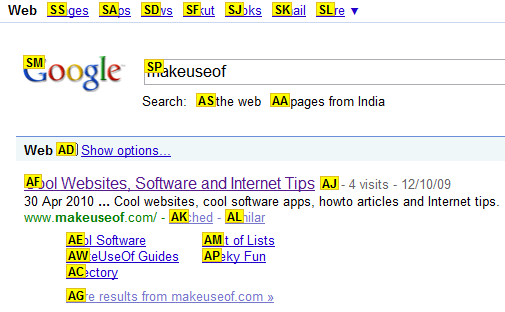
- Stisknutím klávesy Enter otevřete zvýrazněný odkaz na aktuální kartě.
- Stisknutím kláves Ctrl + Enter otevřete zvýrazněný odkaz na nové kartě.
Rozšíření je dostatečně inteligentní, aby bylo možné vědět, kdy zadáváte text, a je třeba použít klíč (,) v doslovném smyslu.
Pokud jste zběhlí Vim nebo Vim fanoušek, toto rozšíření samo o sobě snadno zastíní ostatní. Přestože nepodporuje všechny vazby kláves Vim (jak je to možné?), Podporuje nejběžnější vazby, které lze přímo použít v prohlížeči.
K rolování můžete použít klávesy „h“, „j“, „k“, „l“. A 'gg' přejděte nahoru, 'G' přejděte dolů. „/“ Vstoupíte do režimu vyhledávání a známé „n“ a „N“ najdou další a předchozí. Kromě mnoha takových zjevných vazeb přidává vimium také své vlastní, jako například „H“ se vrací zpět do historie a „L“ vás posunuje o krok vpřed v historii. „J“ a „K“ lze použít k posunu jedné karty doleva a jedné doprava a mnoha dalších. Ve skutečnosti můžete napsat „?“ A získat tak přehled o všech klávesových zkratkách.
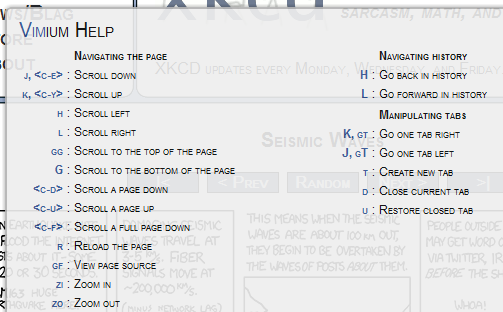
Kromě toho nabízí Vimium také funkce, které nabízí výše uvedené rozšíření Keyboard Navigation. Stačí stisknout klávesu „f“ nebo „F“ a zobrazí nápovědu vedle každého odkazu, na který lze kliknout, nebo ovládacího prvku vstupu na stránce. Zadejte nápovědu a budete přesměrováni na tento odkaz nebo ovládání.
Tyto zkratky můžete také přemapovat pomocí předvoleb Vimium.
Nyní se trochu posunete směrem k myši a ještě další Drag and Go vám umožní provádět různé operace pomocí jednoduché drag drag operace. Můžete otevírat nové odkazy v popředí nebo na pozadí, otevírat odkazy před nebo za aktuální kartou, převádějte textové odkazy na adresy URL, vyberte text a hledejte v jednom z různých vyhledávačů nebo přidejte svůj vlastní. To vše s pouhým přetažením.
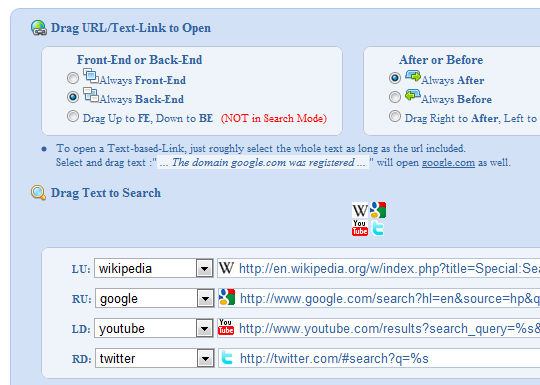
Můžete přidat své vlastní vyhledávače prostřednictvím nastavení a nakonfigurovat zóny přetažení pro každý z nich podle vašich představ.
Hladké gesta
Hladší gesta přinesou myši více úžasnosti. Gesta myši, pokud nejste obeznámeni s tímto konceptem, vám umožňují kreslit myší na obrazovce a provádět různé akce v závislosti na nakresleném tvaru.
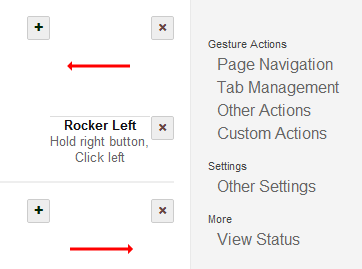
Hladká gesta navíc zahrnují navigaci Rocker, která vám umožňuje používat pouze tlačítka myši k tomu, aby se v historii dělaly věci, jako je zpět a vpřed. Podržením pravého tlačítka myši a následným klepnutím na levé tlačítko se dostanete zpět do historie, takže podržíte pravé tlačítko a nakreslíte čáru doleva.
Gesta si můžete přizpůsobit tak, že navštívíte možnosti Smooth Gestures.

Máte v prohlížeči otevřeno několik karet současně? Pokud ano, víte, jak obtížné je najít přesnou kartu, kterou hledáte, zejména v prohlížeči Chrome, kde jsou karty redukovány na pouhé favicon, když je jich mnoho otevřených.
Řešení? Rychlé karty. Stačí kliknout na Ctrl + M a Quick Tabs vám zobrazí seznam všech otevřených karet seřazených v pořadí, v jakém byly nedávno použity.
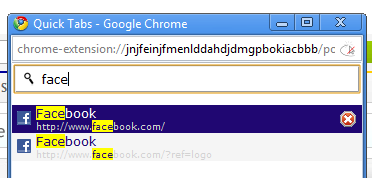
Pomocí kláves se šipkami můžete rychle přepnout na požadovanou kartu, nebo ještě lépe můžete napsat některé znaky karta, kterou hledáte, a rychlé karty budou hledat v názvu a adrese URL, aby zobrazily pouze karty, které odpovídají písmenům, která jste zadali zadaný. Quick Tabs také sleduje nedávno uzavřené karty a umožňuje vám také prohledávat a obnovovat uzavřené karty.
Tam to máte, to jsou naše návrhy. Jsme si jisti, že máte na mysli také spoustu věcí, takže jděte do toho a zkuste v komentářích s vašimi návrhy!
Jsem Varun Kashyap z Indie. Jsem nadšený z počítačů, programování, internetu a technologií, které je řídí. Miluji programování a často pracuji na projektech v Javě, PHP, AJAX atd.